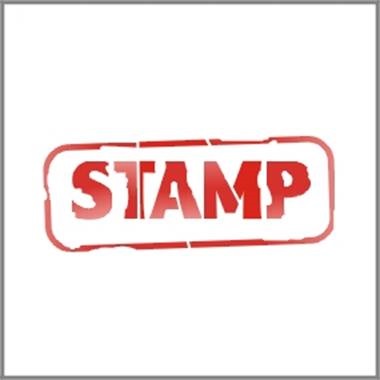Rajzolj egy bélyegzőt a corel draw-re - 2018. január 13-án - leckék
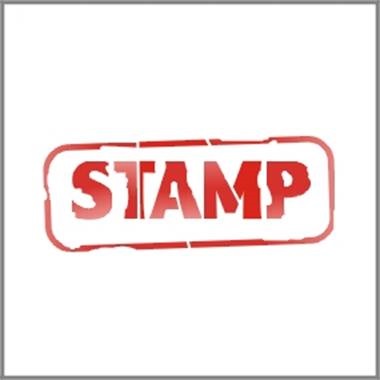
1. A Szöveg eszköz (F8) segítségével írja be a szöveget (lehetőleg félkövér betűtípussal), és téglalapot rajzoljon körülötte (F6 téglalap eszköz).
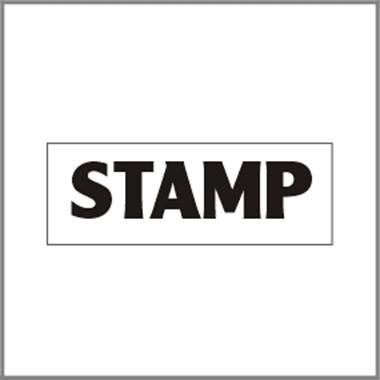
A téglalap sarkainak kerekítéséhez válassza ki az Alak eszközt (F10) és húzza meg bármely szögben
(ellenőrizze, hogy a zár be van-e kapcsolva a tulajdonságpanelen)
Miután kiválasztotta a kívánt löketszélességet, nyomja meg a Ctrl + Shift + Q billentyűkombinációt a vonal átalakításához az objektumhoz. Ezután a Shapetool és a Ctrl + Q megnyomásával minden pont görbét készítsen. A téglalapot egy kicsit forgathatja.

3. A Ctrl + Q megnyomásával konvertálja a szöveget görbékké
4. Válassza ki a Törlő eszközt (X) Megváltoztathatja a gumiabroncs vastagságát és alakját a tulajdonságpanelen
Két módon törölhető (az objektumot ki kell választani):
1) Véletlenszerűen törli a kép különböző részeit (mint például a rendszeres gumiszalag);
2) Kattintson az objektum szélére a törlés kezdőpontjának jelöléséhez - a pont, amelyre kattintasz, jelzi a törlési határokat, és minden, ami közöttük lesz, deformálódik.

5. Húzza meg a gumiszalag vastagságát, és vágja el az objektumok metszetét vonalak formájában.

6. Az objektumok szegmentálására (Arrange> Break curve separated vagy Ctrl + K), és alkalmazni kell minden egyes Interaktív átláthatósági eszközre.